Schauen Sie sich die Themenartikel 7 Versteckte Funktionen, die Sie unter Windows 10 April 2018 Update Version 1803 überprüfen können in der Kategorie an: https://ar.taphoamini.com/wiki/ bereitgestellt von der Website ar.taphoamini.
Weitere Informationen zu diesem Thema 7 Versteckte Funktionen, die Sie unter Windows 10 April 2018 Update Version 1803 überprüfen können finden Sie in den folgenden Artikeln: Wenn Sie einen Beitrag haben, kommentieren Sie ihn unter dem Artikel oder sehen Sie sich andere Artikel zum Thema 7 Versteckte Funktionen, die Sie unter Windows 10 April 2018 Update Version 1803 überprüfen können im Abschnitt „Verwandte Artikel an.
Ab dem 10. April 2018 enthält das Windows-Update eine Reihe neuer Funktionen, darunter eine Zeitleiste, einen Fokusassistenten, enge Freigabe (für die drahtlose Dateiübertragung zwischen Geräten) und viele andere Edge-Verbesserungen. Bei der Verwendung der neuen Version von Windows 10 1803 haben wir jedoch unbekannte Funktionen und Änderungen gefunden, über die niemand spricht. Hier sind 6 versteckte Funktionen oder Änderungen, die Sie nach dem Update vom April 2018 sehen können.
Inhalt
Stoppen Sie die falschen Anwendungen in den Einstellungen
Wenn wir auf eine nicht reagierende Anwendung stoßen, wird das Fenster nicht geschlossen. Drücken Sie Strg + Alt + Entf, um den Task-Manager zu starten, klicken Sie mit der rechten Maustaste auf die falsche Anwendung und klicken Sie dann auf Task beenden. Aber jetzt mit dem Update vom April 2018 können Sie dasselbe in den Einstellungen tun. Es geht Einstellungen > Anwendungen > Anwendungen und FunktionenFinden Sie die falsche App in der Liste und klicken Sie darauf erweiterte Einstellungen Verbindung. Klicken Sie im folgenden Fenster auf die Schaltfläche Neuer Exit.
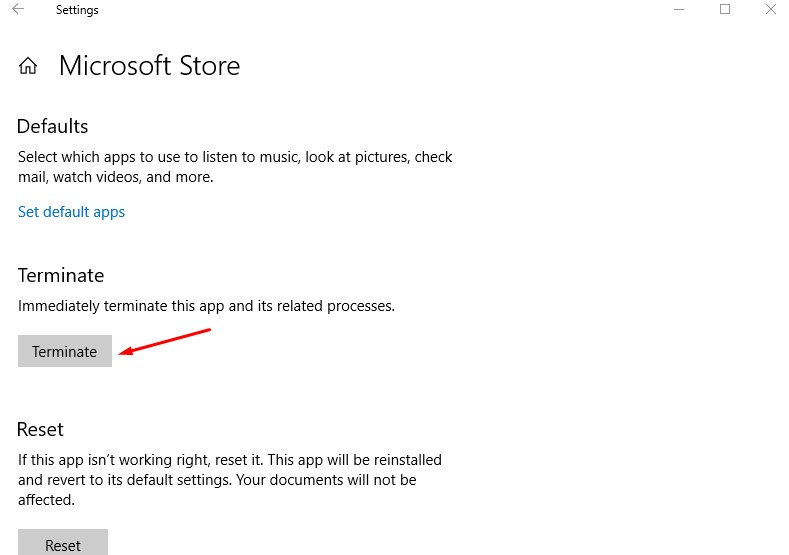
Starten Sie Anwendungen
Früher mussten Sie sich beim Task-Manager anmelden, um zu steuern, welche Anwendungen beim Start ausgeführt werden. Windows bietet jetzt die gleichen Steuerelemente Einstellungen > ap > Fang ihn. Sie können Anwendungen auch nach Name, Status und Starteffekt sortieren.
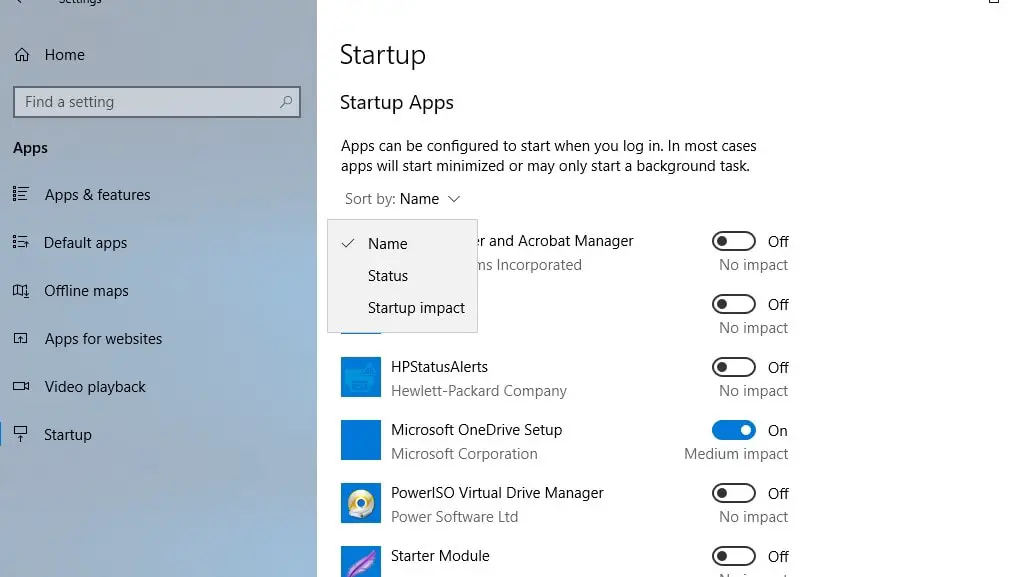
Fester Maßstab für Fuzzy-Anwendungen
Einige Desktop-Anwendungen können unscharf werden, wenn sich die Bildschirmeinstellungen ändern. Mit Windows 10 1803 fügt Microsoft jetzt eine neue Option zu den Einstellungen hinzu, um das Einrichten von Anwendungen zu vereinfachen, wenn Skripts verschwimmen, ohne die Anzeigeeinstellungen zu ändern, eine Remotesitzung auszuführen oder eine Verbindung herzustellen und eine Verbindung herzustellen. trennt das Gerät.
Gehen Sie zu Einstellungen> System> Anzeige> Erweiterte Zoomeinstellungen und lassen Sie Windows versuchen, die Anwendungen so zu ändern, dass sie nicht unscharf sind.
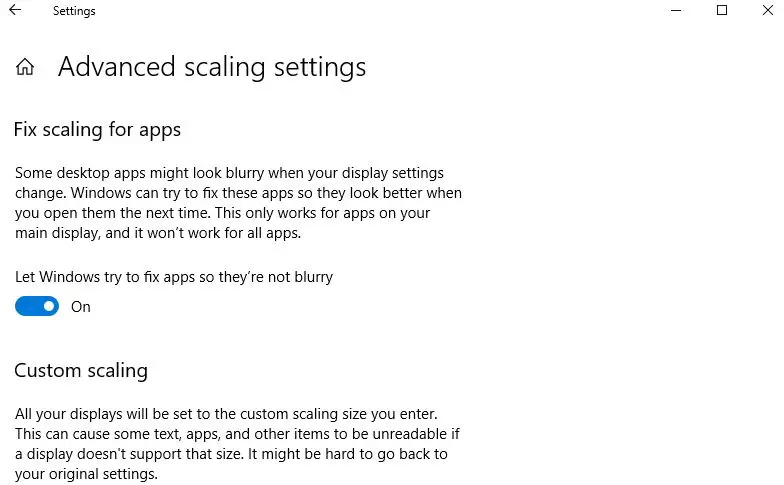
Führen Sie die Höhe der Box aus
Wenn Sie eine Anwendung mit dem Ausführungsfeld starten, drücken Sie grundsätzlich Windows + R und geben Sie die Namen der Programme oder Verknüpfungen ein. Bisher konnten die Programme nicht mit Run Box erweitert werden. Sie können beispielsweise eine Eingabeaufforderung öffnen, indem Sie cmd in das Dialogfeld „Ausführen“ eingeben und auf „OK“ klicken, aber Sie können im Dialogfeld „Ausführen“ keine obere Eingabeaufforderung öffnen.
Mit dem Update vom 10. April 2018 für Windows 10 können Sie es jedoch erhöhen, indem Sie Strg + Umschalttaste drücken, während Sie OK oder die Eingabetaste drücken.
Problem bei der Wiederherstellung des Kennworts für die Sicherheit des lokalen Kontos
Mit Windows 10 1803 erleichtert Microsoft die Wiederherstellung von Passwörtern für lokale Benutzerkonten mit der Option Sicherheitsfrage. Wo Benutzer ihr Passwort vergessen, wenn sie ihr Konto von einem gesperrten Bildschirm abrufen.
Wenn Sie bereits ein lokales Konto verwenden, fügen Sie Sicherheitsfragen hinzu. füge es hinzu Einstellungen > Schubladen > Login-Optionen und klicken Sicherheitsprobleme aktualisieren Im Abschnitt "Passwort". Wenn Sie ein neues Gerät mit einem lokalen Konto einrichten, hilft Ihnen diese Einstellung, diese Fragen und Antworten direkt zu Ihrem Workflow hinzuzufügen.
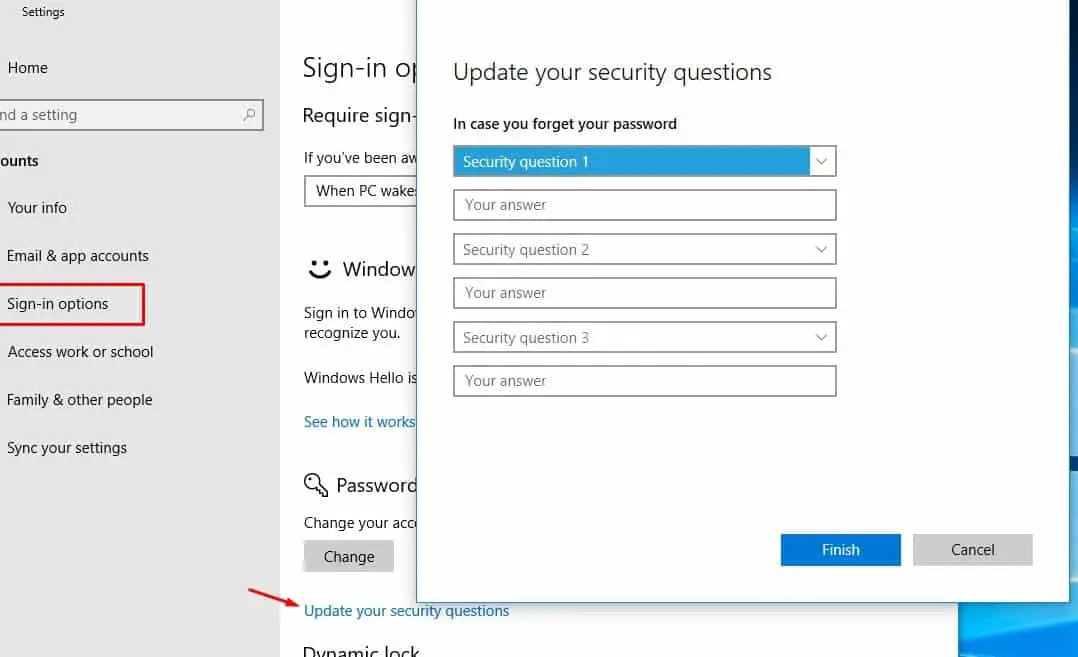
Geben Sie Speicherplatz im Einstellungsfenster frei
Windows verfügt über ein Tool zur Datenträgerbereinigung, mit dem Sie Junk-E-Mail entfernen, Dateien von Ihrem Computer speichern und Speicherplatz freigeben können. Und jetzt bietet Microsoft diese Möglichkeit mit dem Windows-Update vom April 2018 an Einstellungen> System > Speicher. Klicken Lösen Sie nun den Sitz Link zu Storage Sense. . Wo Windows den Computer umdreht und
- Windows-Update-Protokolle.
- Windows-Fehlerberichtsdateien wurden erstellt.
- Antivirenprogramm Windows Defender.
- kleine Kisten.
- Vorläufige Daten.
- Papiermüll.
- Frühere Installationen von Windows.
- Temporäre Dateien im Internet.
- Gerätetreiberpakete.
- Übermittlungsoptimierungsdateien.
- Gemeinsam genutzter DirectX-Cache.
und erlaubt es, entfernt zu werden.
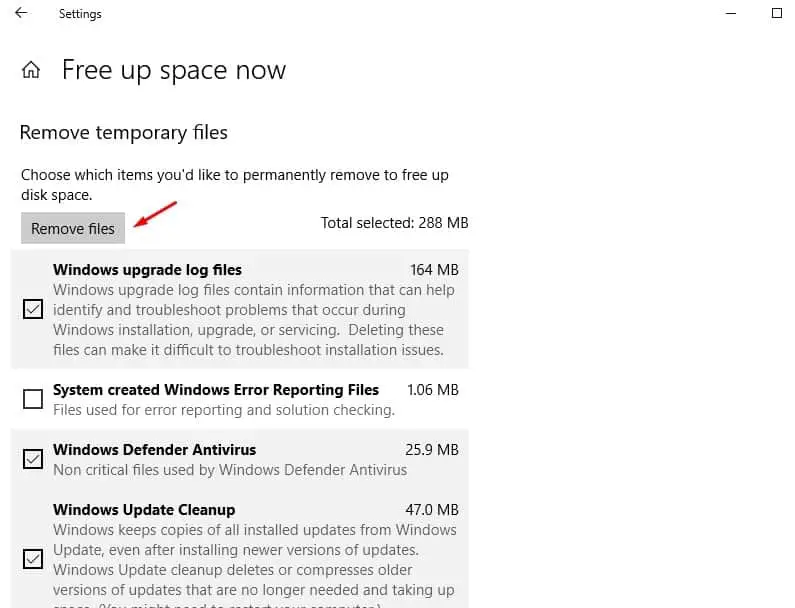
Bandbreitenbeschränkungen für Windows Update
In früheren Versionen von Windows 10 haben wir den Gruppenrichtlinien-Editor und Dose Link verwendet, um die aktualisierte Bandbreite zum Herunterladen von Windows-Updates zu begrenzen. Und mit Version 1803 können Sie jetzt die Windows 10-Einstellungen verwenden, die diese Option direkt in die Upgrade-Einstellungen integrieren.
Drücken Sie Windows + I, um Einstellungen zu öffnen, gehen Sie zu Update und Sicherheit.
Berühren Sie auf dem nächsten Bildschirm Erweiterte Einstellungen und wählen Sie Zustellung optimieren aus.
Wählen Sie erneut „Erweitert“ und aktivieren Sie „Beschränken Sie die Bandbreite, die zum Aktualisieren von Downloads im Vordergrund verwendet wird“, und verwenden Sie dann den Schieberegler, um einen Prozentsatz auszuwählen.
Sie können auch die Hintergrundbandbreite und die Bildschirmfüllung begrenzen.
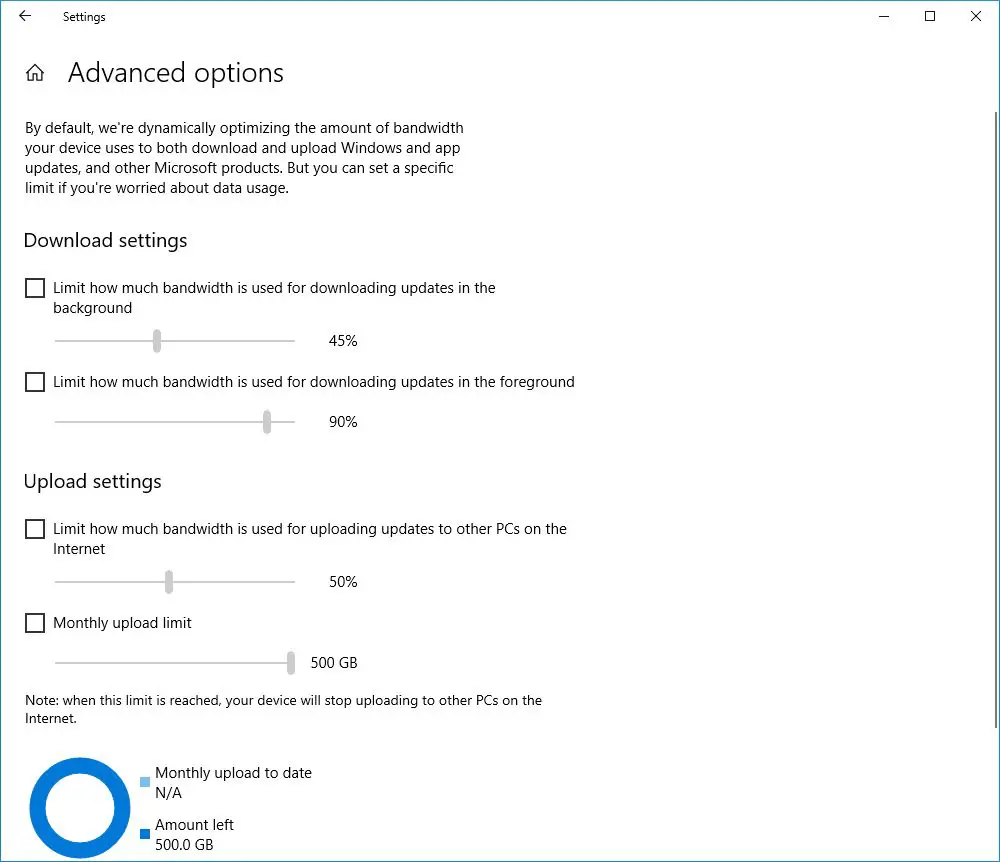
Weitere nützliche Änderungen
Die folgenden Änderungen können auch für einige Windows 10-Benutzer nützlich sein:
- Die standardmäßige Bediensprache und Tastatursprache kann separat unter Einstellungen> Zeit und Sprache> Region und Sprache eingestellt werden.
- Sprachressourcendateien werden im Windows Store freigegeben, was die Verteilung von Updates erleichtert.
- Sie können sie jetzt verwalten und löschen! - Diagnosedaten, die von einem von Microsoft verwendeten Gerät gesammelt wurden Einstellungen > Datenschutz > Diagnose und Feedback. Und mehr… ..
Haben Sie diese kleinen versteckten Funktionen ausprobiert, während Sie das Windows 10-Update vom 10. April 2018 verwendet haben? Oder finden Sie ein weiteres verstecktes Juwel, während Sie das Feature-Update verwenden, teilen Sie uns dies bitte in den Kommentaren unten mit. Lesen Sie auch, wie Sie die 10-Tage-Frist verlängern, um zu einer früheren Version von Windows zurückzukehren.
Einige Bilder zum Thema 7 Versteckte Funktionen, die Sie unter Windows 10 April 2018 Update Version 1803 überprüfen können
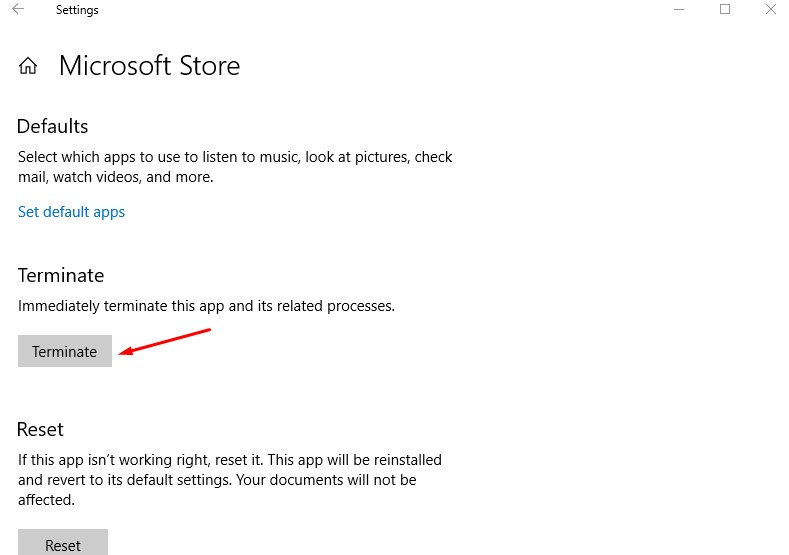
Einige verwandte Schlüsselwörter, nach denen die Leute zum Thema suchen 7 Versteckte Funktionen, die Sie unter Windows 10 April 2018 Update Version 1803 überprüfen können
#Versteckte #Funktionen #die #Sie #unter #Windows #April #Update #Version #überprüfen #können
Weitere Informationen zu Schlüsselwörtern 7 Versteckte Funktionen, die Sie unter Windows 10 April 2018 Update Version 1803 überprüfen können auf Bing anzeigen
Die Anzeige von Artikeln zum Thema 7 Versteckte Funktionen, die Sie unter Windows 10 April 2018 Update Version 1803 überprüfen können ist beendet. Wenn Sie die Informationen in diesem Artikel nützlich finden, teilen Sie sie bitte. vielen Dank.
